

Configurastödjer importen av SketchUp™-objekt från 3D Warehouse™. Detta innebär att du kan välja och vraka från ett stort bibliotek av objekt av alla dess slag. Lägg till dessa objekt till din ritning för att få en mer realistisk känsla.
Gör på följande sätt för att importera ett objekt från 3D Warehouse:
Gå till fliken Importera och Exportera.
Klicka på ikonen 3D och placera den på ritytan. Dialogen Inställningar 3D-import visas.
Klicka på knappen SketchUp 3D Warehouse™ (se figur 1 nedan). Ett nytt fönster öppnas.
Skriv in ett sökord i fältet, t.ex. lampa, och klicka på Search. Alla tillgängliga lampobjekt visas.
Välj önskat objekt och klicka sedan på knappen Download Model (se figur 2). Objektet laddas ner och dialogen Spara som visas.
Namnge ditt objekt och klicka Spara. Du återgår nu till dialogen Inställningar 3D-import.
Välj önskad skala och storlek. Du kan även förhindra att symbolen syns på 2D-utskriften genom att bocka ur kryssrutan Visa vid utskrift. När du är nöjd, klicka på Ok eller Verkställ. Objektet placeras nu på ritytan.
Placera objektet på önskad plats (se t.ex. figur 3).
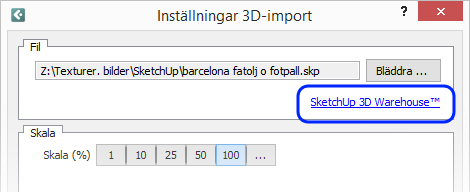
Figur 1
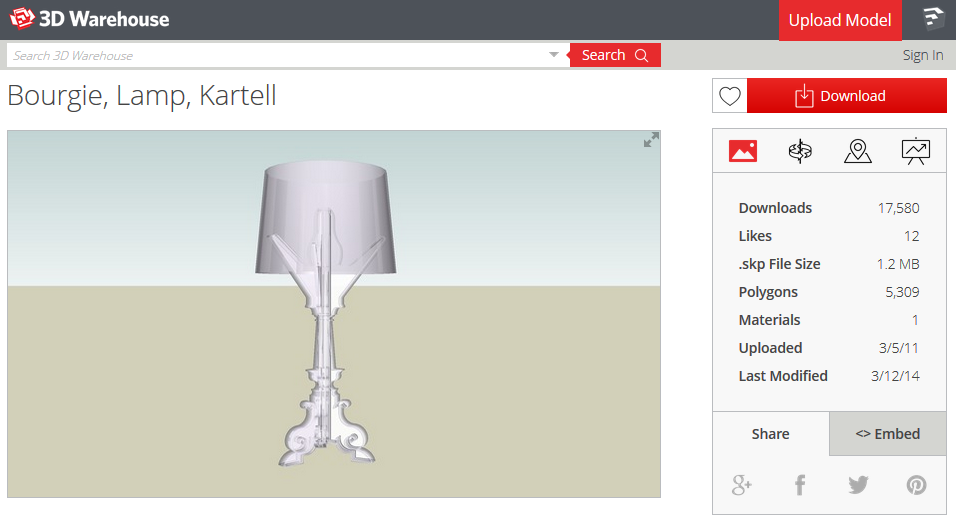 |
 |
| Figur 2 | Figur 3 |